ここでは、Windows や Mac のアプリを使って、広大メールを設定する方法を説明します。
【注意】広大メールの利用には、多要素認証の設定が必要になります!
- 多要素認証について(広大メールは、IMCアカウントの多要素認証の対象です)
- 広大メールでの基本認証の廃止について
送受信には、以下の設定方法があります。
- Exchangeでの設定方法(推奨)
- IMAP/POP受信(SMTP送信)での設定方法
- 【参考】メール送信時の表示名(差出人名)の変更方法:FAQページへ
Exchange での設定方法 (推奨)
● Exchange で設定すると
- メールアドレスとパスワードを入力するだけで簡単に設定ができます。
- サーバ上に保存してあるメールを直接参照するので、会社や自宅等の複数のパソコン(スマホ)からアクセスしても同じメールが確認できます。
- 受信トレイだけではなく自分で作成したフォルダや迷惑メールフォルダも、どのパソコン(スマホ)からアクセスしても参照することができます。
- サーバ上にメールが保管されているので、パソコンが故障してもメールは無くなりません。
● 設定項目
| メールアドレス | ご自分のメールアドレス |
| ユーザ名 | IMCアカウント@hiroshima-u.ac.jp |
| パスワード | 広大パスワード |
| サーバアドレス(必要な場合) | outlook.office365.com |
● Exchange の設定に対応しているアプリの設定例
IMAP/POP 受信(IMAP送信)での設定方法
この設定方法は、Exchange の設定ができないが、多要素認証(OAuth2認証)に対応しているアプリで設定することができます。
(受信は IMAP4s/POP3s、送信はSMTPs での設定方法になります)
- メールアドレスとパスワード以外に、送受信用のサーバ情報等の入力も必要です。
- IMAP受信はExchangeと同じようにサーバ上のメールを直接参照する方法です。(サーバ上にメールが保管されています。)
- POP受信は、サーバ上のメールをパソコンに取り込む方法です。サーバに残す設定をしておかないと数日後にサーバからメールが削除されます。
- POP受信は、サーバ上の受信トレイのみ取り込みますので、迷惑メールフォルダを確認したい場合は、Microsoft365ポータルサイト(Web版Outlook)にアクセスして確認してください。
● 受信設定
| 受信方式 | IMAP4sの場合 | POP3sの場合 |
|---|---|---|
| 受信サーバー | outlook.office365.com | |
| ポート番号 | 993 | 995 |
| 暗号化方式 | SSL/TLS | |
| 認証方式 | OAuth2 | |
| ユーザ名 | IMCアカウント@hiroshima-u.ac.jp | |
| パスワード | 広大パスワード | |
● 送信設定
| 送信方式 | SMTPsの場合 |
|---|---|
| 送信サーバー | smtp.office365.com |
| ポート番号 | 587 |
| 暗号化方式 | STARTTLS |
| 認証方式 | OAuth2 |
| ユーザ名 | IMCアカウント@hiroshima-u.ac.jp |
| パスワード | 広大パスワード |
● 多要素認証に対応しているアプリの設定例
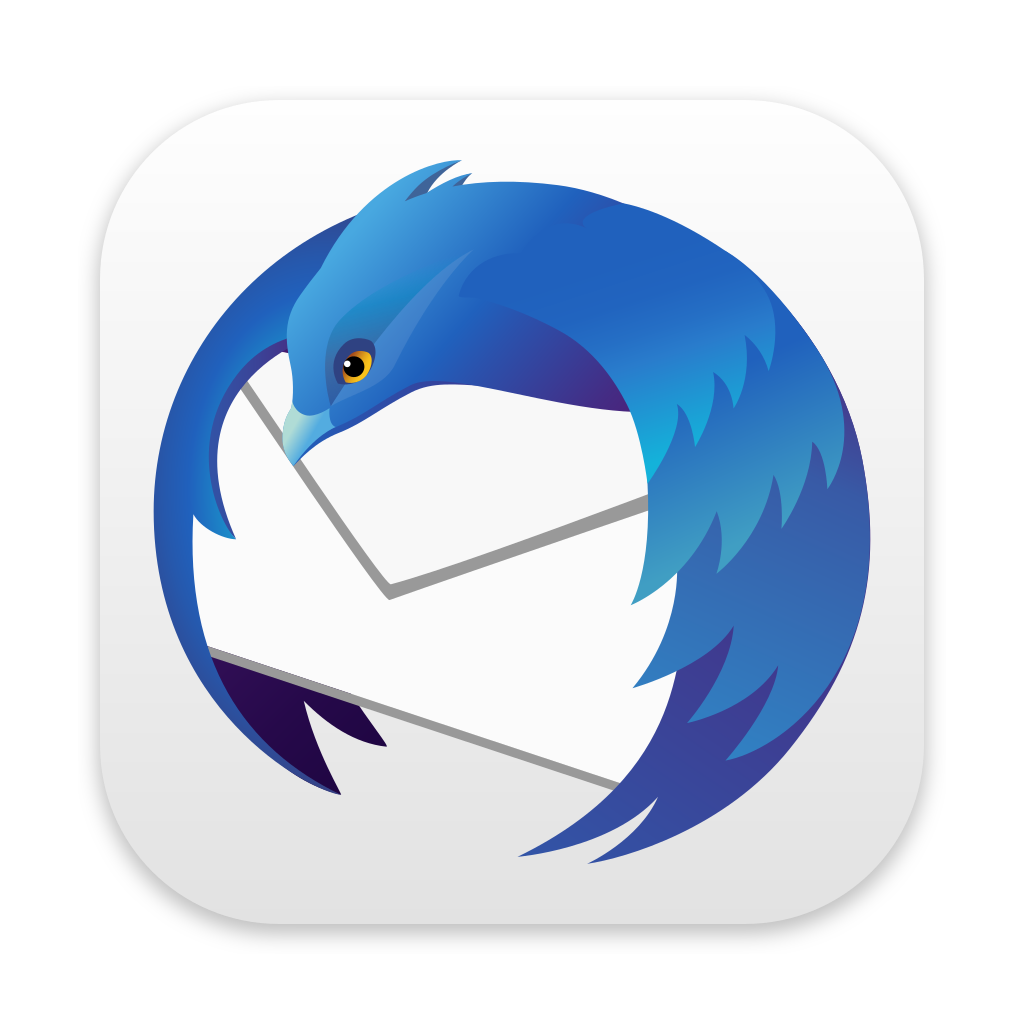 Thunderbird(Ver.78.3.1以降対応)
Thunderbird(Ver.78.3.1以降対応)- Becky!Internet Mail(Ver.2.75.02以降対応)有料アプリの為設定例はありませんが、OAuth2認証に対応しています。
